Hoe veranderen Spotify Facturering Betaling op desktop/mobiel
“Hoe update ik of verandering Spotify factuuradres betalingsmiddel?"
Spotify is een van de populairste muziekstreamingplatforms waar je altijd en overal kunt genieten van een naadloze luisterervaring naar muziek. Gelukkig, Spotify heeft een gratis versie die gebruikt kan worden door degenen die er niet zo enthousiast over zijn het maandelijks abonnementsgeld betalen. Maar sommige gebruikers zijn natuurlijk ook geïnteresseerd in het ontdekken van de voordelen van een betaald abonnement.
Als je toevallig een Spotify Als u al een Premium-abonnee bent, heeft u tijdens het aanmeldingsproces zeker al uw gegevens verstrekt, inclusief uw factuurgegevens en de gekozen betalingsmethode. Voor het geval dat de kaart die u eerder gebruikte al is verlopen, of als u gewoon uw factuurgegevens wilt bijwerken, moet u weten dat dit heel eenvoudig te wijzigen is Spotify's factureringsbetaalmethode. Dit zal de hoofdagenda van dit artikel zijn. Dus als jij een van de nieuwsgierige bijen bent die graag wil leren veranderen Spotify betalingsmethoden voor facturering, lees dan gewoon de inhoud van dit bericht!
Artikel Inhoud Deel 1: De basisprincipes van Spotify Geaccepteerde betalingsmethodenDeel 2: Hoe te veranderen Spotify Facturering Betaling op pcDeel 3: Hoe te veranderen Spotify Facturering Betaling op telefoon of AndroidDeel 4: Hoe te veranderen Spotify Factureringsbetaalmethode via partnerbedrijvenDeel 5: Hoe te downloaden Spotify Muziek zonder betalingDeel 6: samenvatting
Deel 1: De basisprincipes van Spotify Geaccepteerde betalingsmethoden
Voordat we eindelijk overgaan tot het proces van hoe te veranderen Spotify factureringsbetaalmethode, willen we u ook basiskennis geven over de geaccepteerde betaalmethoden op Spotify vooral als dit de eerste keer is dat u een plan onder dit platform krijgt.
Opgemerkt moet worden dat de Betaalmethoden uit die Spotify accepteert is afhankelijk van de locatie van de gebruiker (land of regio). Als u niet zeker weet welke beschikbaar zijn in de regio waar u momenteel woont, kunt u het beste altijd een bezoek brengen Spotify's officiële website om alle procedures te bekijken bij het aanmelden voor een betaald abonnement. Zodra u het hele proces heeft voltooid of het definitieve formulier dienovereenkomstig heeft ingevuld, worden de kosten in rekening gebracht volgens de door u gekozen betaalmethode.
Als u jonger bent dan 18 jaar, is bovendien de toestemming van een voogd of ouder vereist bij het overeenkomen of bevestigen van de betalingsvoorwaarden.
Deel 2: Hoe te veranderen Spotify Facturering Betaling op pc
We zijn nu in het gedeelte waar u meer informatie krijgt over hoe u kunt wijzigen Spotify betalingsmethode voor facturering. Gebruikers hebben geluk dat de Spotify app is toegankelijk op verschillende apparaten, inclusief draagbare apparaten. Het proces voor het wijzigen van de betalingsmethode voor facturering wordt echter voltooid Spotify is nog steeds veel handiger via een pc. Hoe wijzig ik mijn factuurgegevens op mijn Spotify rekening? Voordat u met het onderstaande begint, moet u ervoor zorgen dat uw computer is verbonden met een stabiel netwerk.
Stap 1. Ga in de door uw computer gekozen browser naar Spotify’s officiële website. Log in op uw premium account met uw accountgegevens (door op de knop “Inloggen"-knop bovenaan het scherm).
Stap 2. Druk op de "Profiel" keuze. Er wordt een vervolgkeuzemenu op het scherm weergegeven. Kies uit de vermelde opties “Account”. Scroll totdat je bij de “account overzicht" sectie. Dit is waar de “Jouw plan”-menu toegankelijk is.

Stap 3. In de "Betalen' sectie, de 'bijwerkenEr moet op de knop " worden geklikt. Je zult in staat zijn om de “Betalingsgegevens wijzigen” waarin u uw nieuwe kaartgegevens moet invoeren. Druk op "Betalingsgegevens wijzigen' (groen) om de nieuwe verstrekte informatie op te slaan.
Na voltooiing van het bovenstaande proces over hoe u kunt veranderen Spotify factureringsmethode, kunt u nu verwachten dat de kosten in rekening worden gebracht via de nieuw ingevoerde betalingsmethode.
Deel 3: Hoe te veranderen Spotify Facturering Betaling op telefoon of Android
Hoewel het veel handiger is om een computer te gebruiken tijdens het veranderingsproces Spotify factureringsmethode, zouden sommige gebruikers dit nog steeds doen via hun mobiele gadgets zoals iPhones of Android. Daarom hebben we ook dit gedeelte van het artikel gemaakt. Hieronder staan de stappen die moeten worden uitgevoerd met betrekking tot het wijzigen van de betaling Spotify mobiel.
Stap 1. Ga op uw Android-gadget of iPhone naar “browser' en ga naar Spotify’s webpagina. Voor de veiligheid raden we aan Google Chrome of andere bekende browsers te gebruiken. Druk op de "Inloggen' om uw accountgegevens in te voeren.
Stap 2. Nadat u succesvol bent ingelogd op uw account, klikt u op uw profielfoto en kiest u vervolgens 'Account" volgende. Zoek naar de “Jouw plan”menu. Ga daarna naar de “Betalen" sectie.
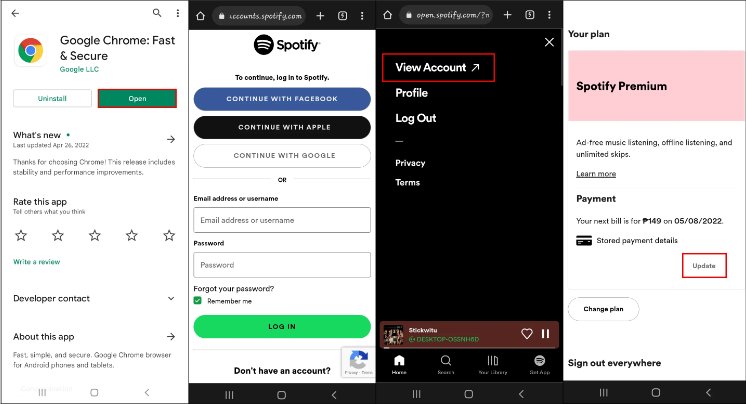
Stap #3. Klik op de "bijwerken"-knop volgende. Op het nieuwe scherm dat wordt weergegeven, geeft u uw nieuwe betalingsgegevens op. Zodra dit is gebeurd, tikt u eenvoudigweg op de “Betalingsgegevens wijzigen'-knop onderaan de pagina.
Houd er rekening mee dat wanneer u het bovenstaande doet, er een kennisgeving over de tijdelijke autorisatiekosten zal worden ontvangen van de dienstverlener.
Deel 4: Hoe te veranderen Spotify Factureringsbetaalmethode via partnerbedrijven
De gebruikelijke methode om een Spotify abonnement gebeurt via de website van het platform zelf. Sommigen nemen echter ook hun toevlucht tot het verkrijgen van hun plannen via partnerbedrijven. In gevallen waarin dergelijke gebruikers zouden willen veranderen Spotify factureringsbetaalmethode, is het noodzakelijk contact op te nemen met het partnerbedrijf. Als u niet zeker weet welke serviceprovider u heeft gebruikt, kunt u ook de onderstaande gids raadplegen over wat u vervolgens moet doen.
Stap 1. Launch Spotify en ga naar je profiel.
Stap 2. Kies de "Account” optie om te komen tot “account overzicht'.
Stap 3. Scroll naar beneden tot de “Jouw plan'-menu wordt gezien. Onder de "Betalen”-menu, zou u de contactlink moeten kunnen zien. Dit is wat u nodig heeft om op Volgende te klikken.
Deel 5: Hoe te downloaden Spotify Muziek zonder betaling
We hebben geleerd hoe we moeten veranderen Spotify facturering en begrijp hoe geweldig de ervaring zal zijn als men zich erop zou abonneren Spotify's betaalde abonnementen. Er moet echter rekening mee worden gehouden dat er nog steeds beperkingen of beperkingen aanwezig zijn bij het abonneren op een Spotify premium abonnement. Dit omvat de mogelijkheid om de gedownloade nummers toegankelijk te houden. U moet weten dat deze zullen verdwijnen zodra uw abonnement wordt opgezegd.
Bovendien kunt u, zelfs als u momenteel bent geabonneerd op een betaald abonnement, niet naar de nummers buiten de app luisteren, omdat deze zijn beveiligd met DRM. Als u uw Spotify favorieten zonder na te denken over de te betalen kosten, je moet een manier vinden om ze te downloaden en ze voor altijd toegankelijk te maken!
Welnu, er zijn betrouwbare apps zoals de TunesFun Spotify Music Converter Dat kan ons helpen om ons geen zorgen meer te maken over verandering Spotify facturering. Het ondersteunt verschillende uitvoerformaten zoals MP3 waardoor de nummers op vrijwel alle apparaten en mediaspelers afspeelbaar zijn. Het werkt zelfs snel en zorgt ervoor dat alle details van de nummers en de originele kwaliteit behouden blijven (aangezien de conversie volledig verliesvrij is). De app wordt ook voortdurend bijgewerkt om de beste gebruikerservaring te garanderen. Als iemand technische ondersteuning nodig heeft, kan de TunesFun team zal altijd beschikbaar zijn om te helpen.
Probeer het gratis Probeer het gratis
met TunesFun Spotify Music ConverterDankzij de eenvoudige navigatiefuncties zouden zelfs beginnende gebruikers het zeker zeer gebruiksvriendelijk vinden. Als de genoemde voordelen groot lijken en u het wilt proberen TunesFun Spotify Music Converter, kunt u de onderstaande handleiding raadplegen over hoe Spotify nummerconversie kan via deze app worden gedaan.
Stap 1. Launch TunesFun Spotify Music Converter na de installatie en begin met het uploaden van het Spotify nummers die zouden worden verwerkt. Het gebruik van trossen zou prima zijn, aangezien batchconversie ook door deze app wordt ondersteund. Het slepen en neerzetten van bestanden werkt net zo goed als het gebruik van de “Bestanden toevoegen"Knop.

Stap #2. Kies een uitvoerformaat dat u wilt gebruiken. Zorg ervoor dat u ook opgeeft welke uitvoermap u wilt definiëren.

Stap 3. Druk op "Converteren' zodra u helemaal goed bent met de installatie. De app start dan met de conversieprocedure. Het verwijderen van de DRM-beveiliging van de nummers zal tegelijkertijd ook gebeuren.
Binnen een paar minuten zul je verwachten dat het getransformeerd is Spotify nummers die al vrij zijn van beveiliging, worden op uw computer opgeslagen. Geniet ervan buiten de Spotify app en zonder premium abonnement is nu mogelijk gemaakt!
Deel 6: samenvatting
Het is heel eenvoudig om te veranderen Spotify factureringsbetaalmethode op desktop of mobiel. Als dit nodig is, hoeft u alleen maar de procedures te volgen die in de vorige secties van dit artikel zijn uitgelegd. Bovendien, als je continu op zoek bent naar manieren om toch te genieten van het streamen van je favoriete nummers Spotify Vergeet niet dat u, zelfs zonder premiumabonnement, altijd kunt vertrouwen op het gebruik TunesFun Spotify Music Converter!
laat een reactie achter